
Если вам когда-либо было любопытно, какие приложения, которые вы используете больше всего на вашем iPhone, есть способ отслеживать, но вы должны включить Apple Экранное время Сначала особенность. Вот как это настроить.
Сначала включите время экрана
Прежде чем вы сможете узнать, какие приложения вы используете больше всего на вашем iPhone, вам нужно включить бесплатную функцию, встроенную в iOS и iPados Экранное время Отказ Время экрана помогает отслеживать, как вы используете свой iPhone. Это также может помочь вам поставить ограничения на использование вашего приложения, если вы хотите, хотя это необязательно.
Чтобы включить время экрана, откройте приложение настроек, а затем нажмите «Время экрана».

Затем нажмите «Включить время экрана» и выберите «Это мой iPhone» или «Это мой ребенок iPhone», в зависимости от того, какой вариант лучше всего подходит вашей ситуации.

После этого вы увидите страницу Сводка времени с экрана без данных, но мы исправим эту проблему достаточно быстро!
Далее используйте свой iPhone - и затем проверьте время экрана снова
Уловий с использованием времени экрана заключается в том, что его необходимо включить, чтобы начать сбор данных о том, какие приложения, которые вы используете больше всего. Если вы только что включали его, у вас не будет иметь самый подержанный список приложений.
Итак, теперь, когда время экрана было включено, используйте свой iPhone, как вы обычно бы. Через некоторое время вы можете проверить снова с помощью экрана и увидеть некоторые статистические данные. (Просто позвоните мне и дайте мне знать, когда будешь готовы, и мы продолжим.)
Хорошо, сейчас было год, и у меня очень длинная борода. Кроме того, у вас было время экрана, включенное в течение всего времени! Откройте приложение настроек и снова нажмите «Время экрана».

На странице сводки времени экрана вы увидите диаграмму, которая показывает вашу среднесуточную активность. Только под этим графиком нажмите «Смотри всю деятельность».
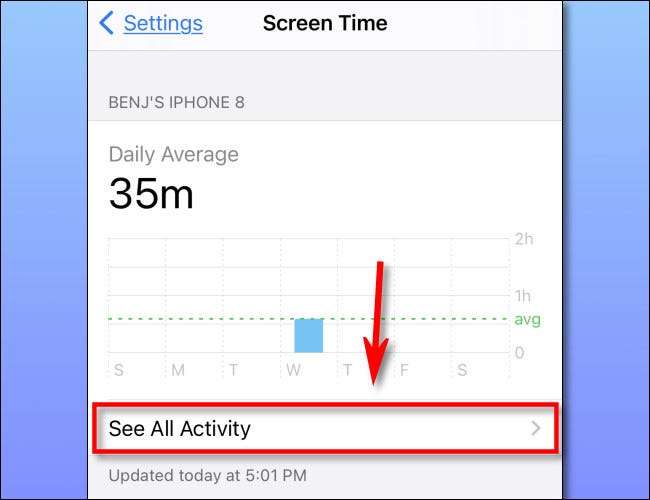
Далее выберите, хотите ли вы видеть ваши самые подержанные приложения в течение дня, недели, месяца или год в верхней части экрана. (Появится больше вариантов, если вы сохраните экран времени включенным дольше.)
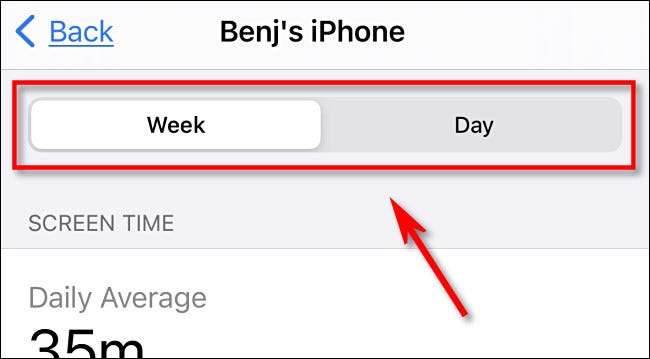
Затем прокрутите вниз до раздела «Самый используемый», и вы увидите список приложений, отсортированных, по которому вы использовали максимально более выбранный период времени, при этом ваши самые используемые приложения, перечисленные в верхней части.

Отсюда есть разные способы, которыми вы можете исследовать эти данные. Если вы нажмете «Показать больше» возле нижней части списка, список будет расширяться. Если вы нажмете «Показать категории», вы можете увидеть ваши самые подержанные приложения, отсортированные по широким категориям, такие как «социальные», «творчество» или «покупки и усилители; Еда."
Наконец, принять меры
При просмотре «самый используемый» список в экране Время экрана на iPhone вы можете получить более подробную информацию о том, насколько вы использовали какое-либо конкретное приложение, нажав на его значок. Находясь на экране подробного просмотра, если вы хотите установить ограничение по времени, чтобы предотвратить его использовать приложение слишком много, прокрутите вниз и нажмите «Add Limit».
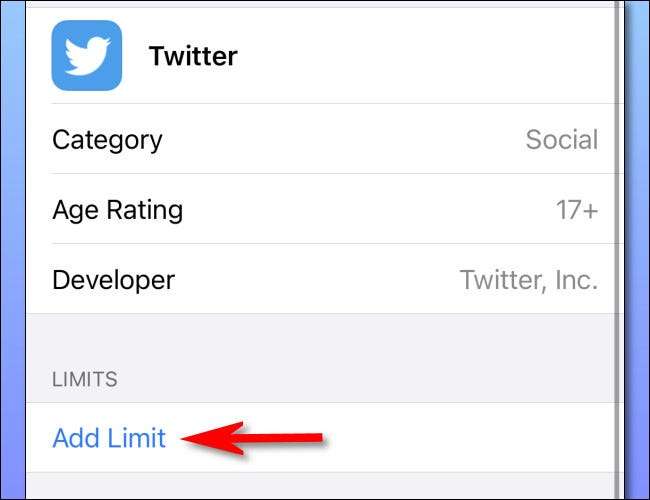
После этого вы увидите экран, где вы можете установить ограничение по времени для приложения в часы или минуты. Когда вы закончите, нажмите «Добавить».
Отныне, всякий раз, когда ваше время up, вы увидите всплывающую оповещение, напоминая вам, что «вчера ты» не хочет, чтобы вы больше не могли использовать приложение. Психологически борется с вашим прошлым я Таким образом, выходит за рамки этого учебника, но, по крайней мере, вы узнаете, что время экрана выполняет свою работу. Удачи!
СВЯЗАННЫЕ С: Как использовать и настроить время экрана на вашем iPhone или iPad







